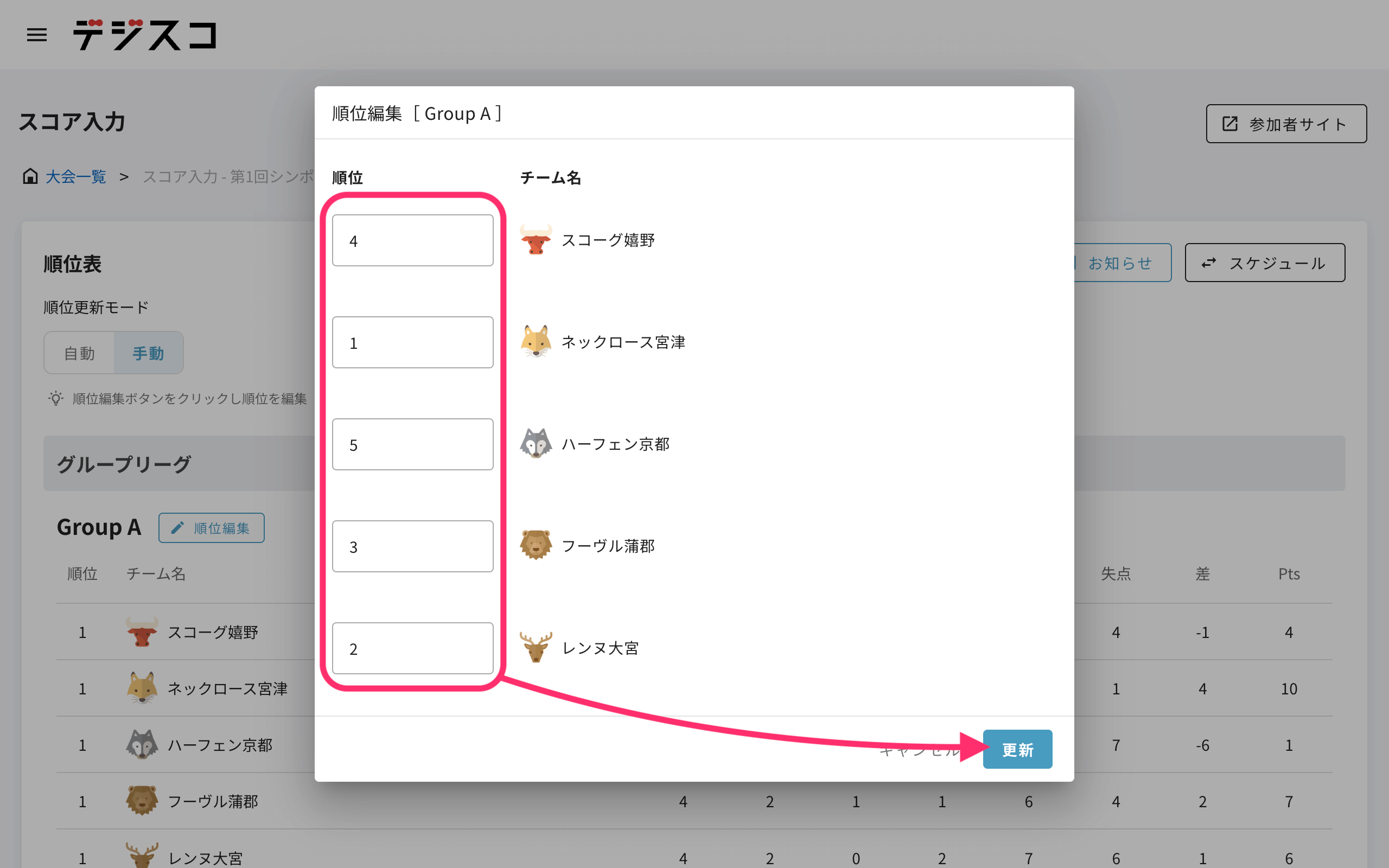スコアを入力する
大会当日のスコア入力方法を説明します。
1. [スコア入力]をクリック
大会一覧より、スコア入力する大会の[スコア入力]をクリックします。
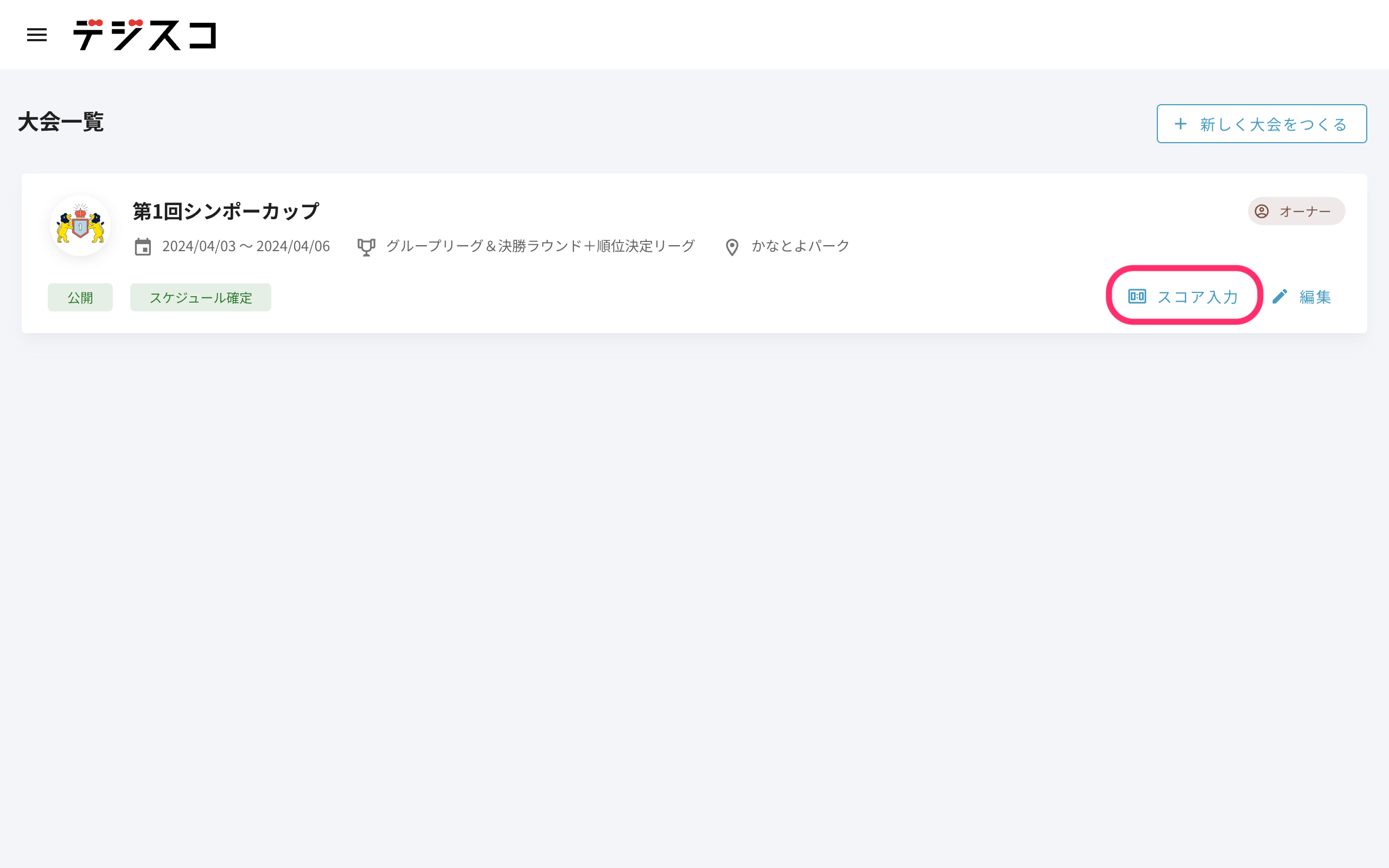
スコア入力は、スケジュール確定をおこなうと操作できるようになります。
デジスコはマルチデバイス対応していますので、スマートフォンやタブレットでもご利用いただけます。
2. スコアの入力
リアルタイムに入力する
スコアを入力する試合の[ステータス]をクリックすると、スコア入力画面が起動します。
[試合開始]をクリックすると、試合が開始されスコアをリアルタイムで入力できるモードになります。
[+][−]でスコアを操作してください。
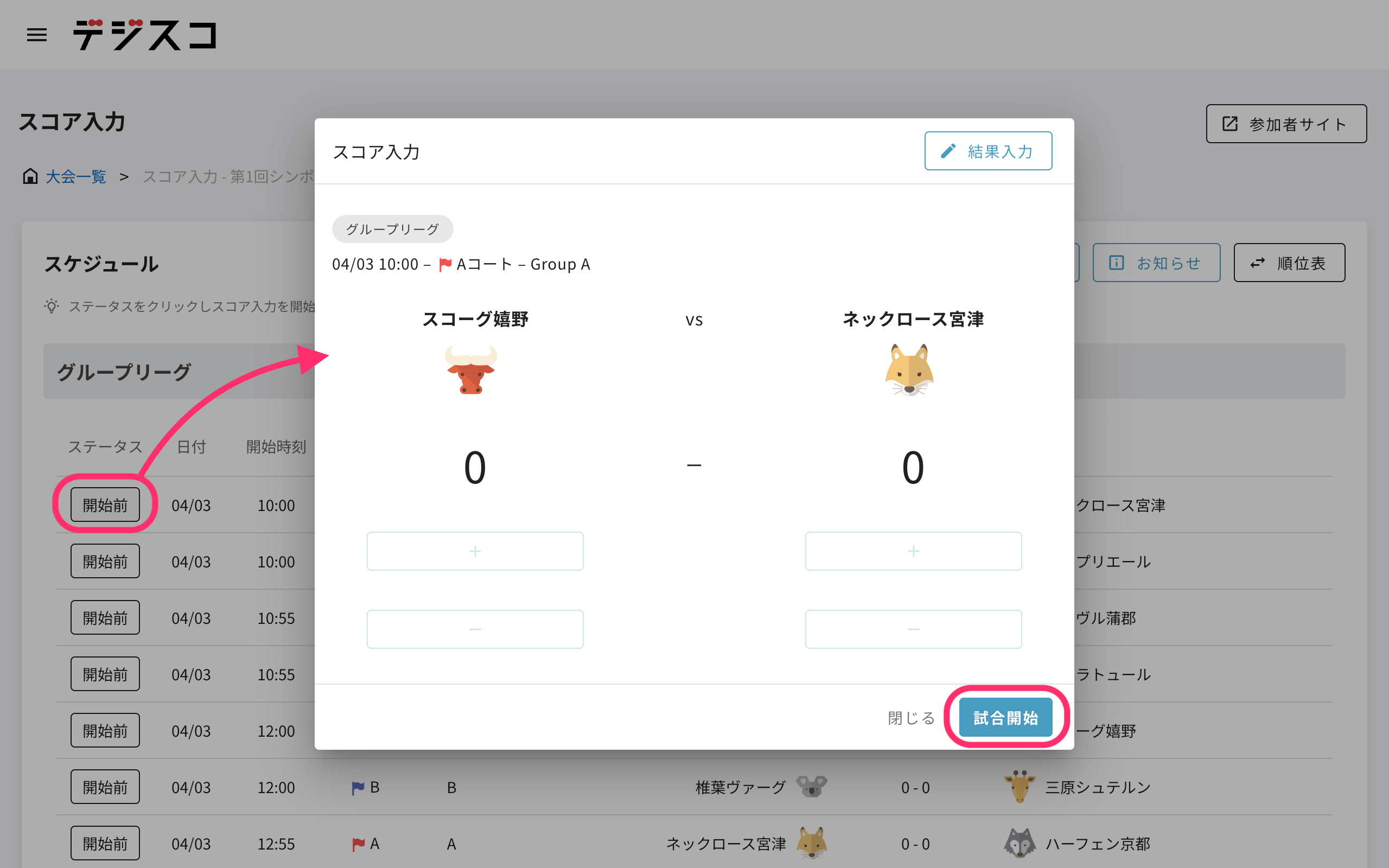
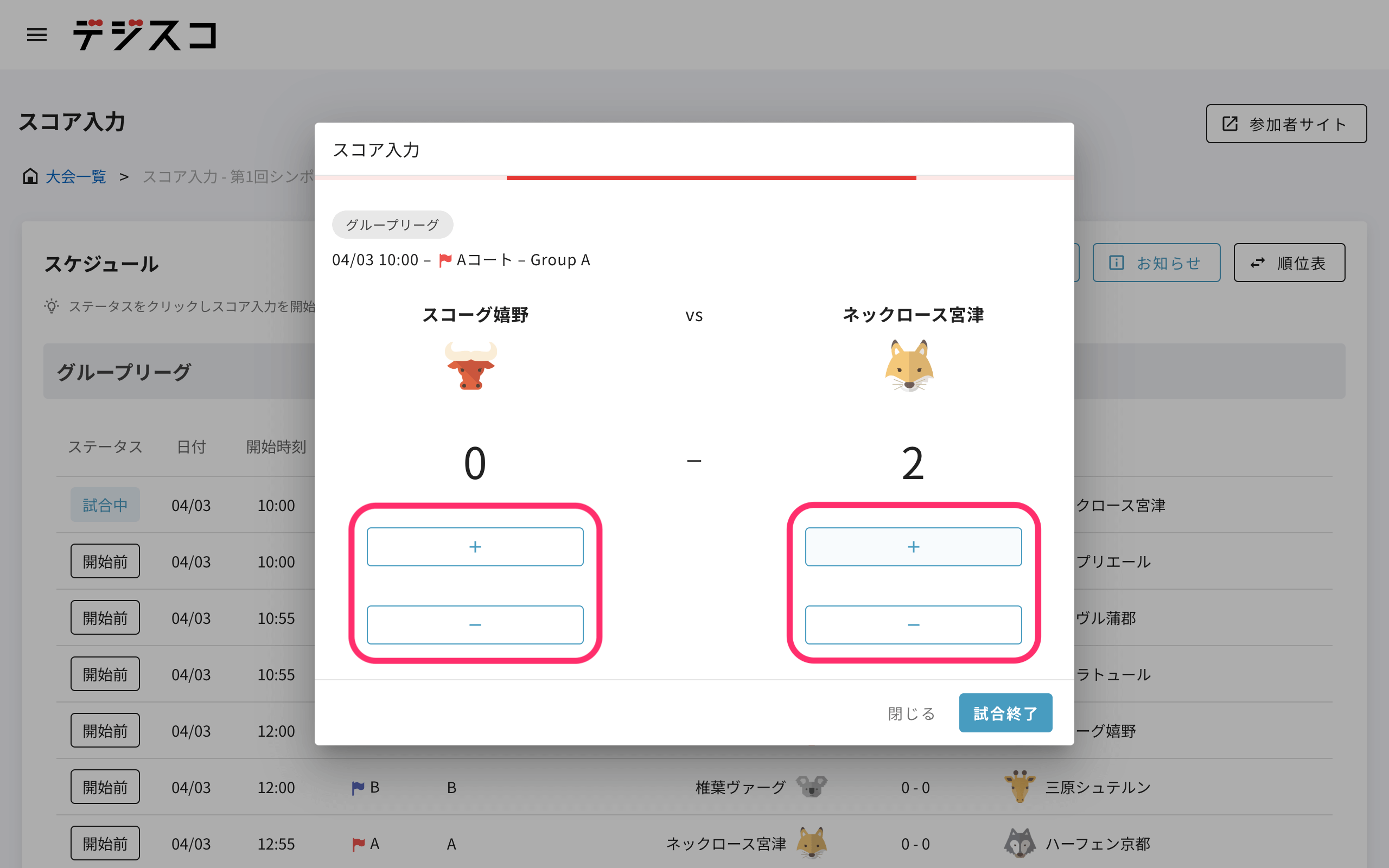
[試合終了]>[確定]をクリックすると、試合が終了し結果が確定します。
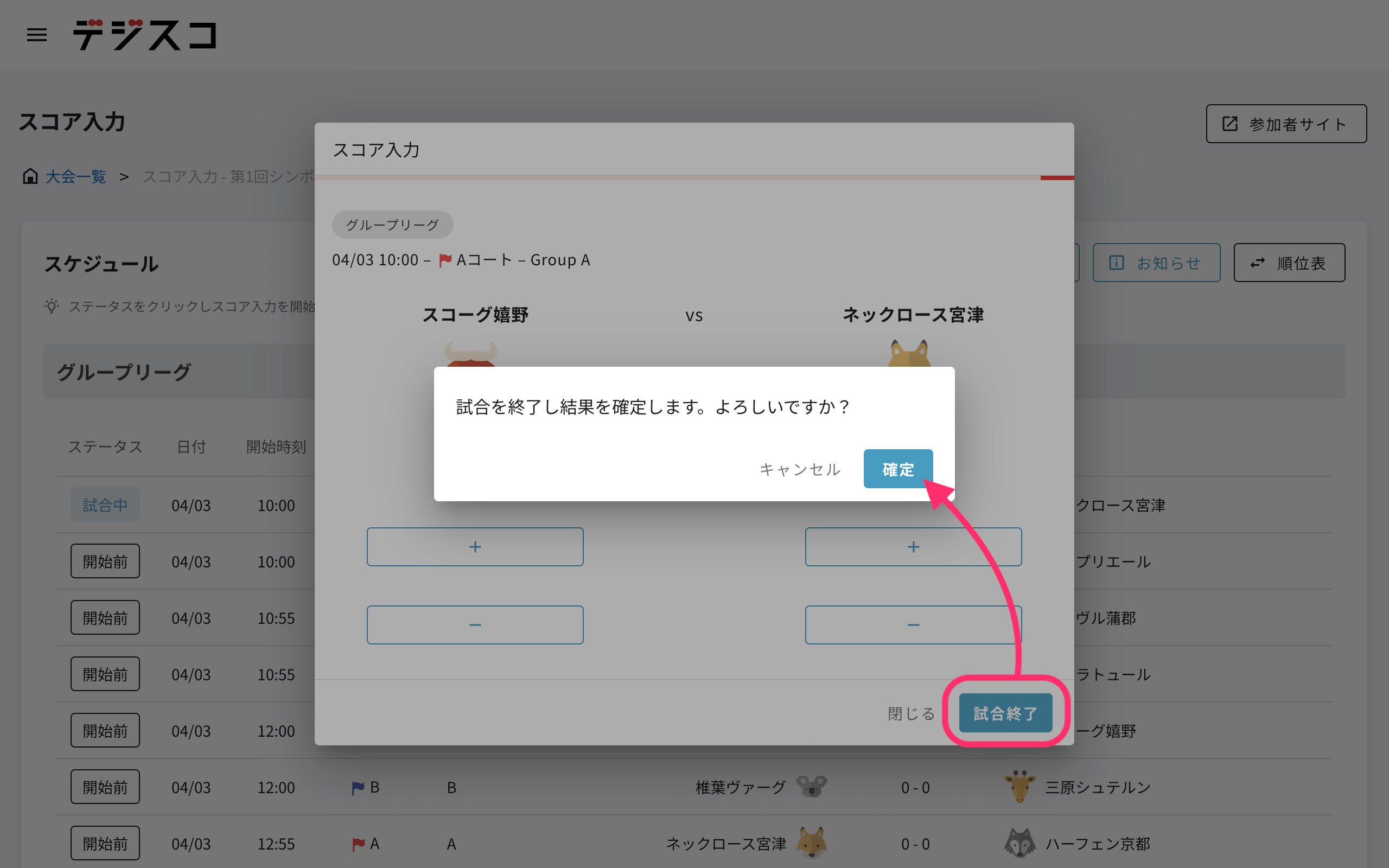
結果のみ入力する
スコア入力画面で[結果入力]をクリックすると、スコアを直接入力できるモードになります。
スコアを入力し、[結果確定]で試合結果を確定します。
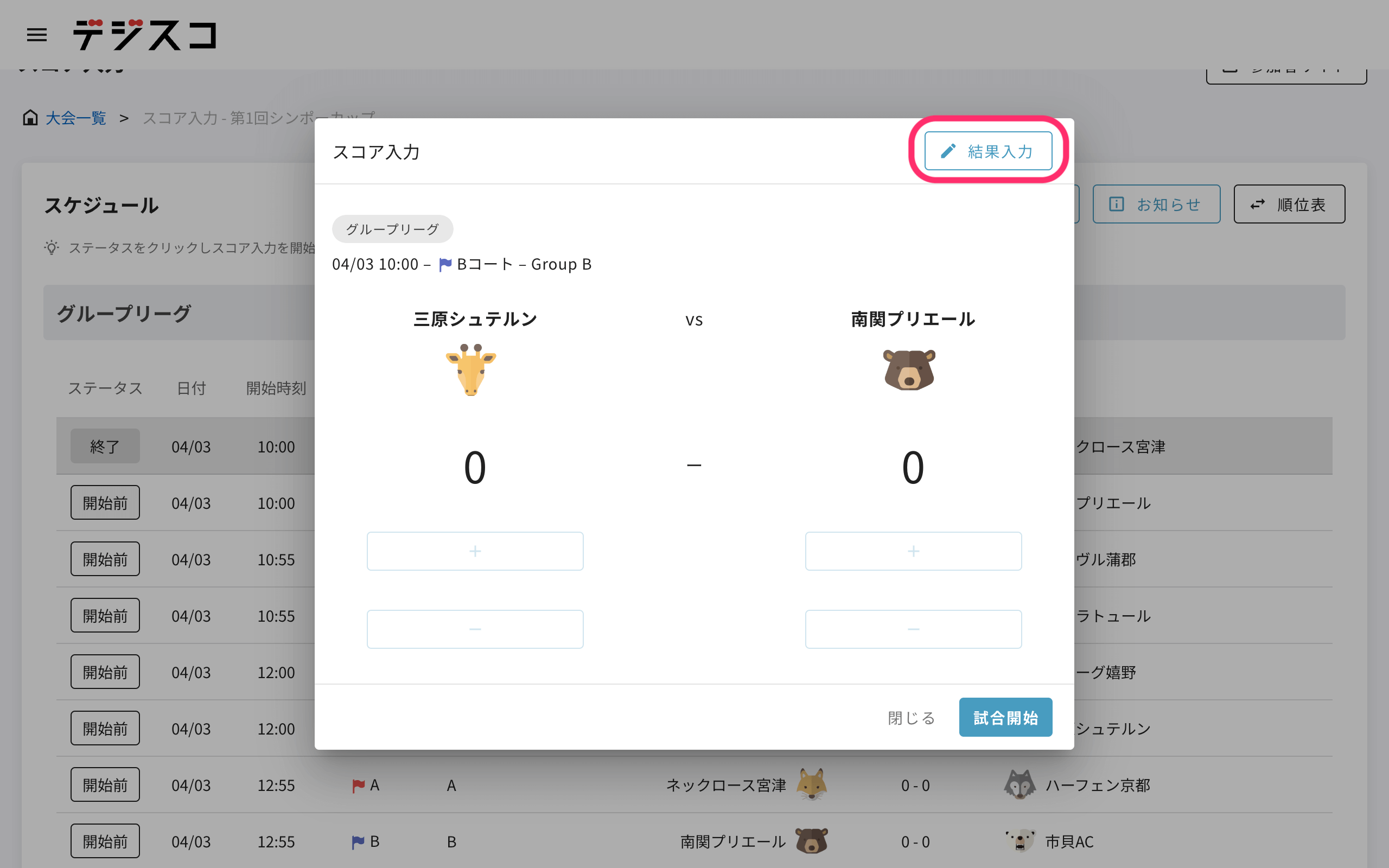
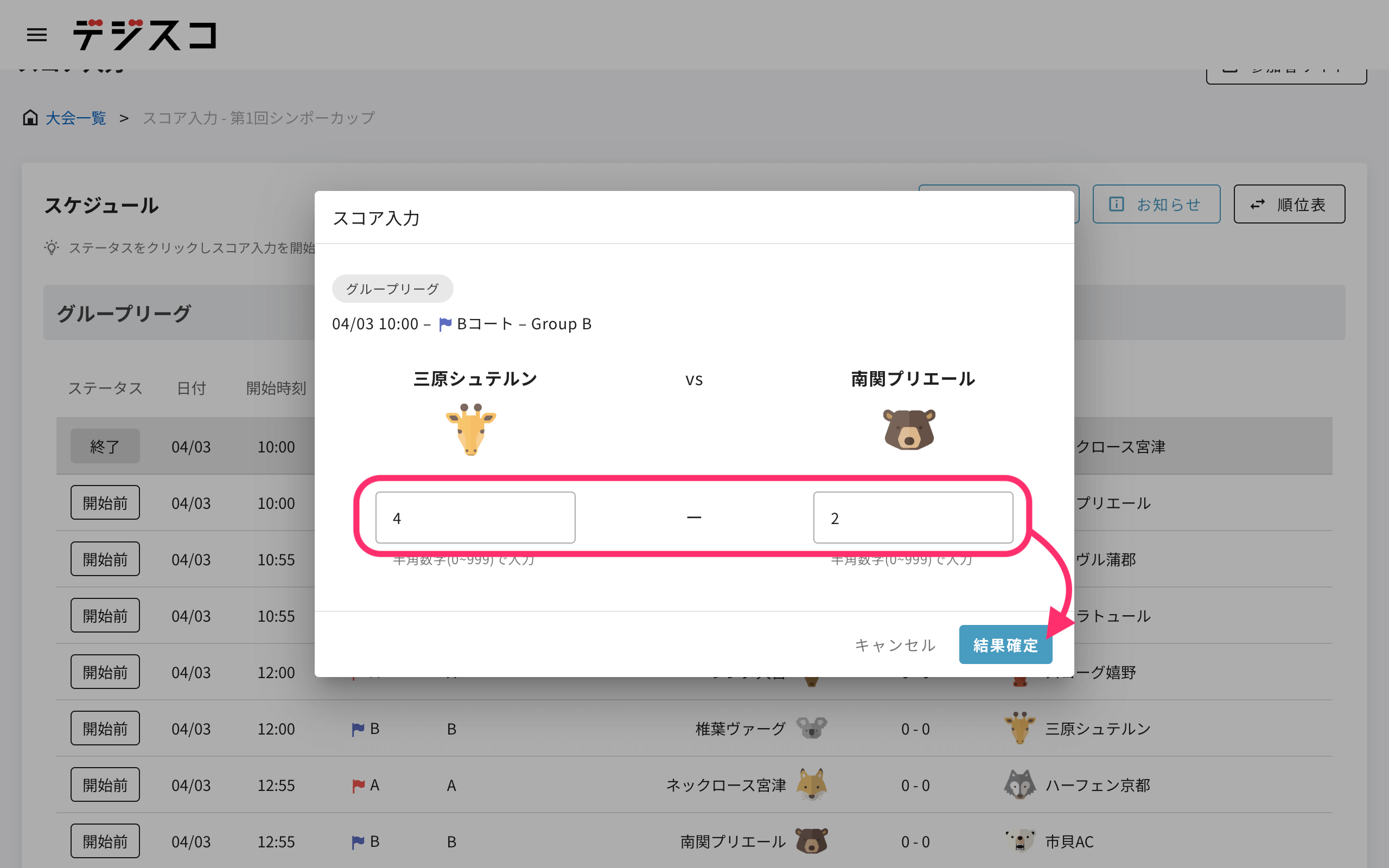
PK 戦モードを利用する
大会作成時にPK 戦[あり]にした場合は、PK 戦モードが利用できます。
スコア入力画面左下にある[PK 戦]にチ��ェックを入れ、PK 戦のスコアを操作してください。
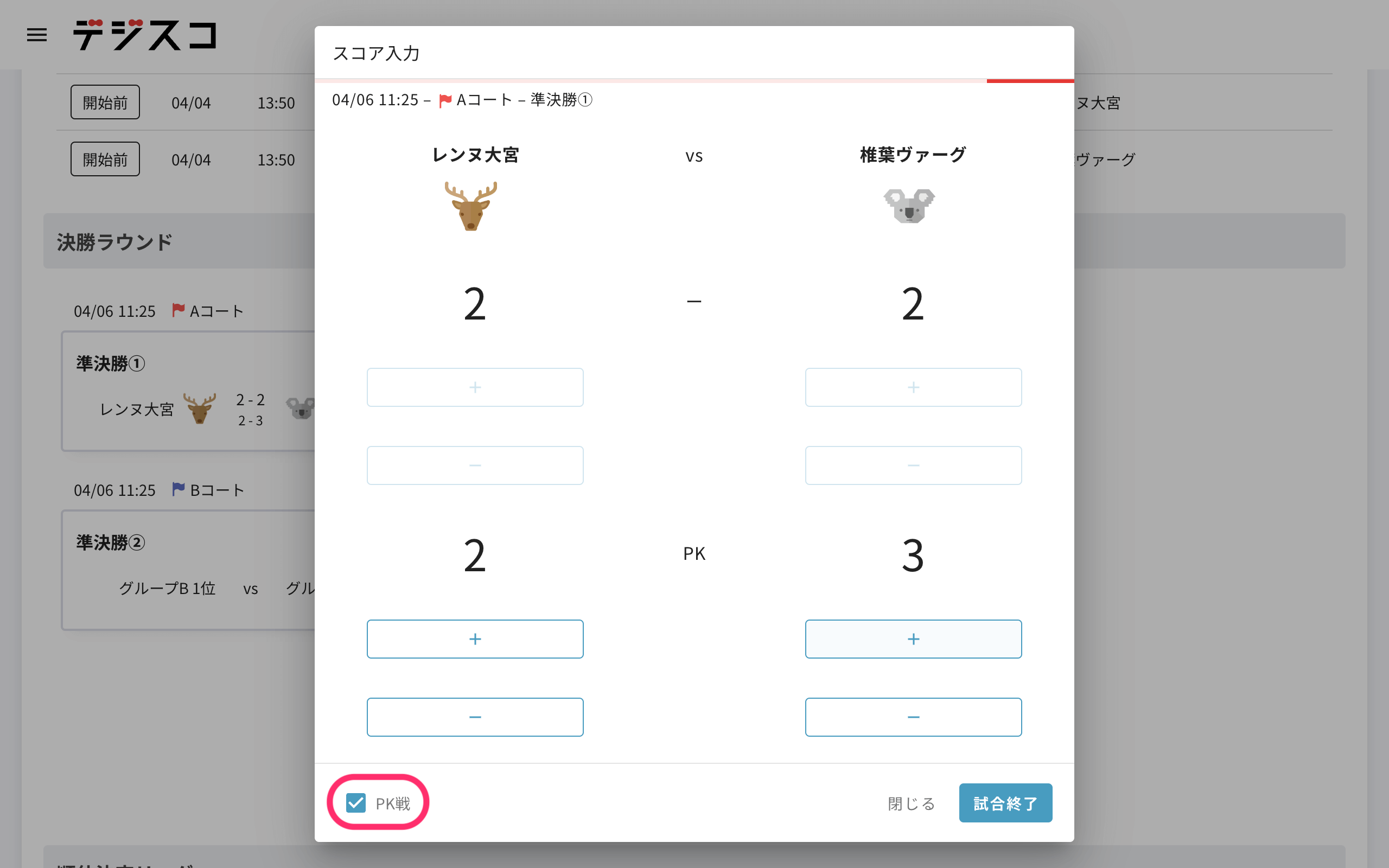
試合結果を修正する
スコア入力画面右上の[リセット]をクリックすると、試合開始前の状態に戻ります。(順位表のデータも再計算されます)
改めて試合結果を入力してください。
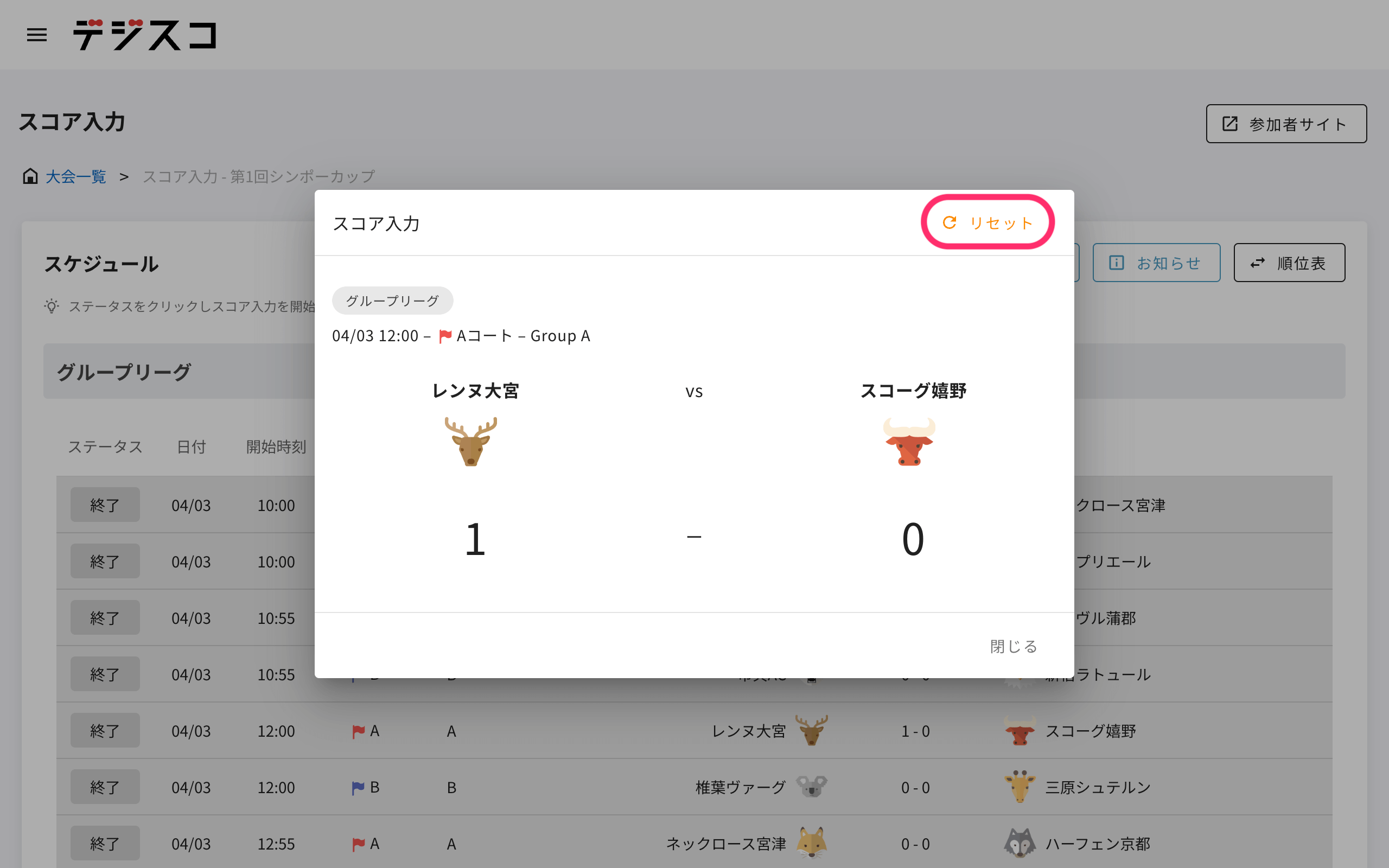
グループリーグが終了したら・・
グループリーグの試合がすべて終了したら、決勝ラウンド・順位決定リーグの設定をおこないましょう。
決勝ラウンドの組み合わせを設定する
順位決定リーグのグループを設定する
3. 順位の編集
試合結果より、システムが自動で順位付けします*1 が、手動で編集��することもできます。(順位が同一になったケースなどで利用)
*1 順位の決定方式:①Pts(勝ち点) ② 得失点差 ③ 総得点
スケジュールから順位表に表示を切り替えます。
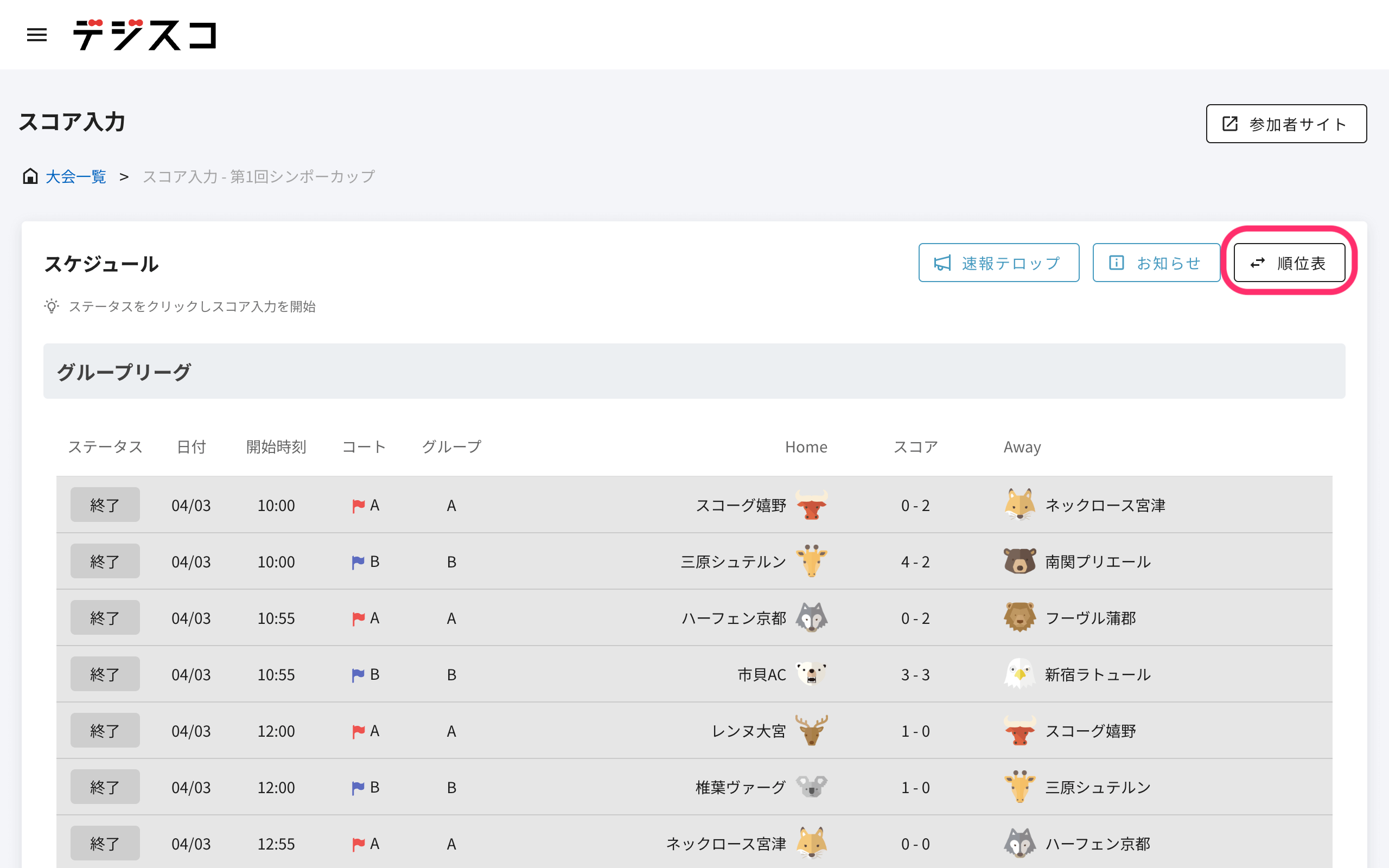
順位更新モードを[手動]にし、[順位編集]をクリックします。
[手動]へ変更時、すべての順位が「1」で初期設定されます。
複数グループがある大会では、すべてのグループで順位を編集してください。
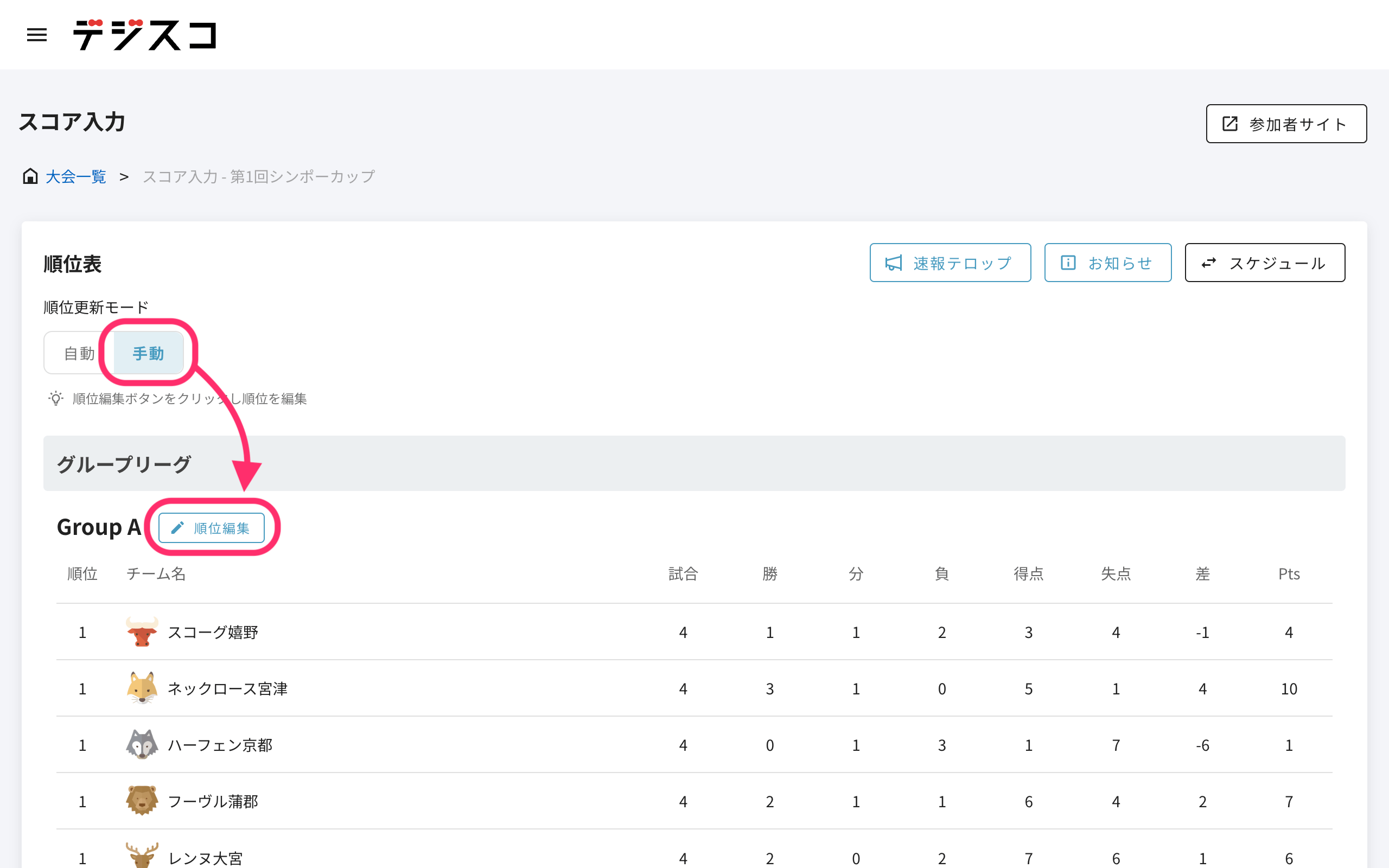
順位を入力し、[更新]をクリックします。